在发送文件这件事上,现在大多人都习惯用聊天工具在不同的设备上,打开与自己的对话框直接发,这样是比较方便,但是也存在发送限制。

在有网的情况下选择很多,那么在局域网下,有啥双方都不需要网络的传输工具呢?最简单的就是用手机自带的功能,直接在文件管理中打开远程管理,这样就能用FTP功能来传文件了,但是这样也比较麻烦,图片啥的没有分类,寻找起来太麻烦。

之前有个叫做LANDrop的小工具引起了大家注意,可以在局域网下多设备进行互传,但是它太过精简,看上去交互有点不太友好。
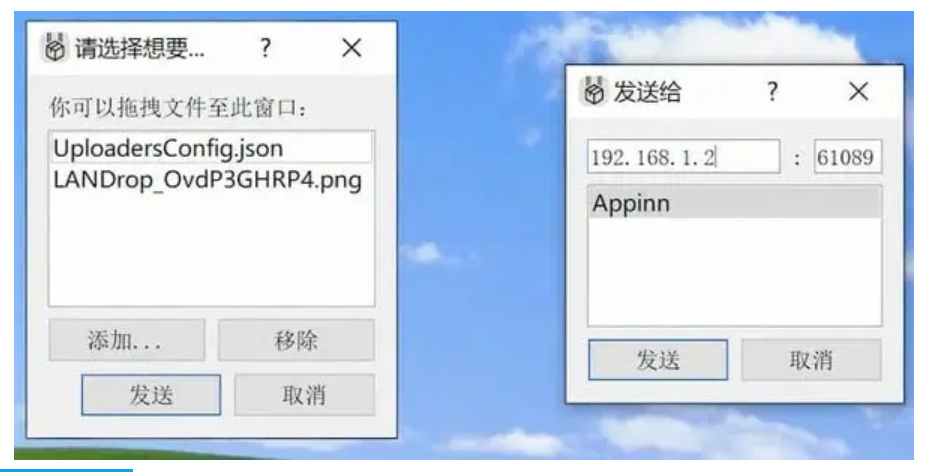
而在2023年,有一款就像是LANDrop的“升级版”软件出现了,它就是今天体验的这款免费、开源、跨平台的LocalSend,软件作者也是困惑于:现在的传输软件为啥大多要联网?然后就自己动手做了LocalSend。
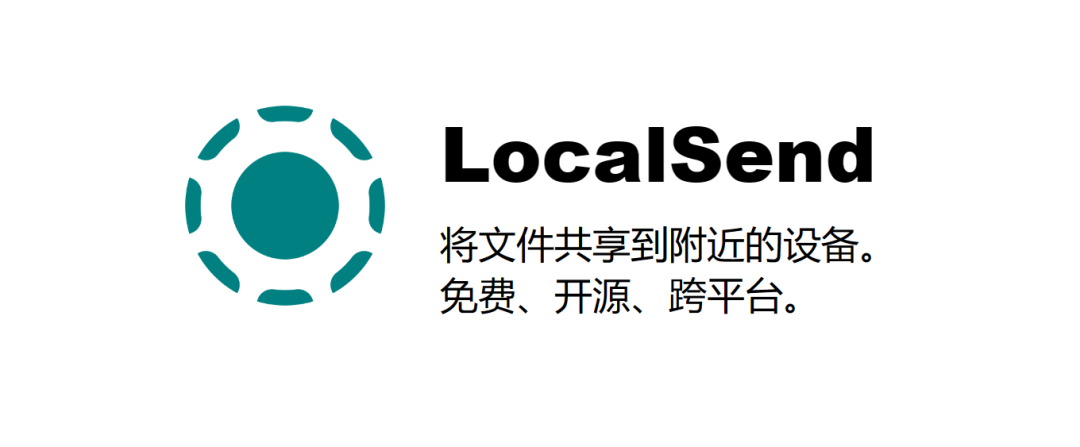
这是一款比较新的工具,第一个版本发布于2022年12月29号,到23年2月10号已经连续更新了12个版本,根据LocalSend项目的Star的历史,大家可以直观感受到这个项目的受欢迎程度,像这种几乎垂直的点赞线,就能说明项目里肯定有什么让人眼前一亮/一黑的东西。
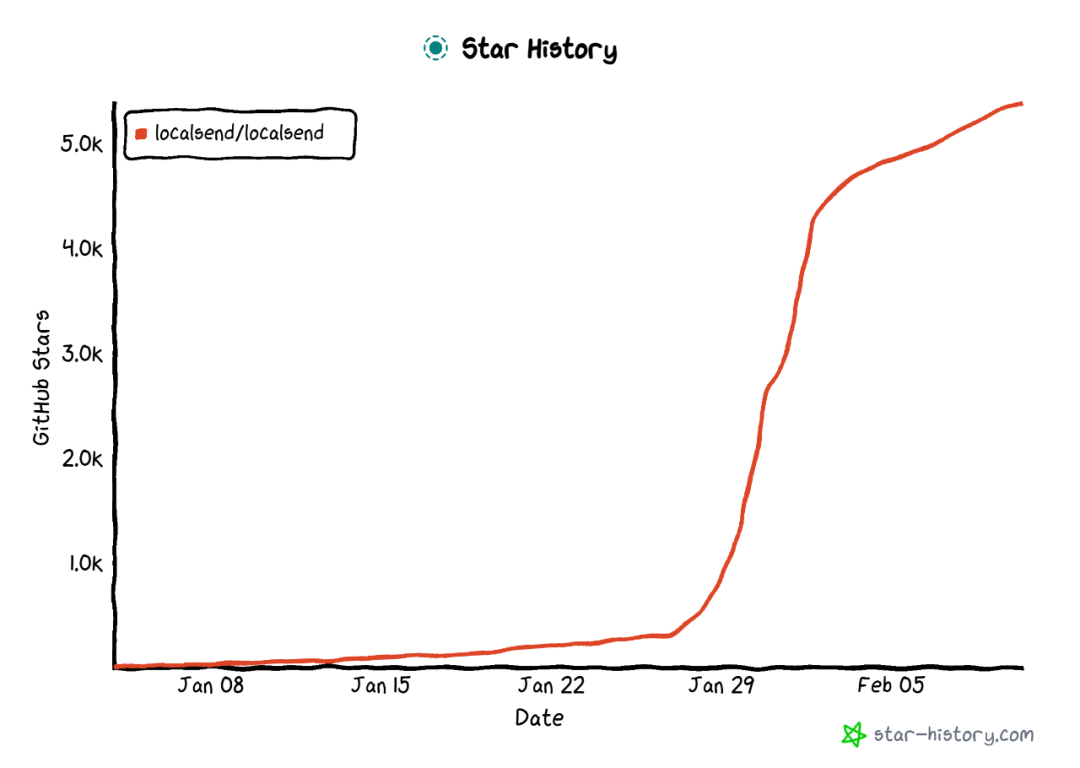
LocalSend 支持Windows、Android、Linux和苹果设备,下面用Windows版本来演示,软件有绿色版,打开即可使用,界面如下。
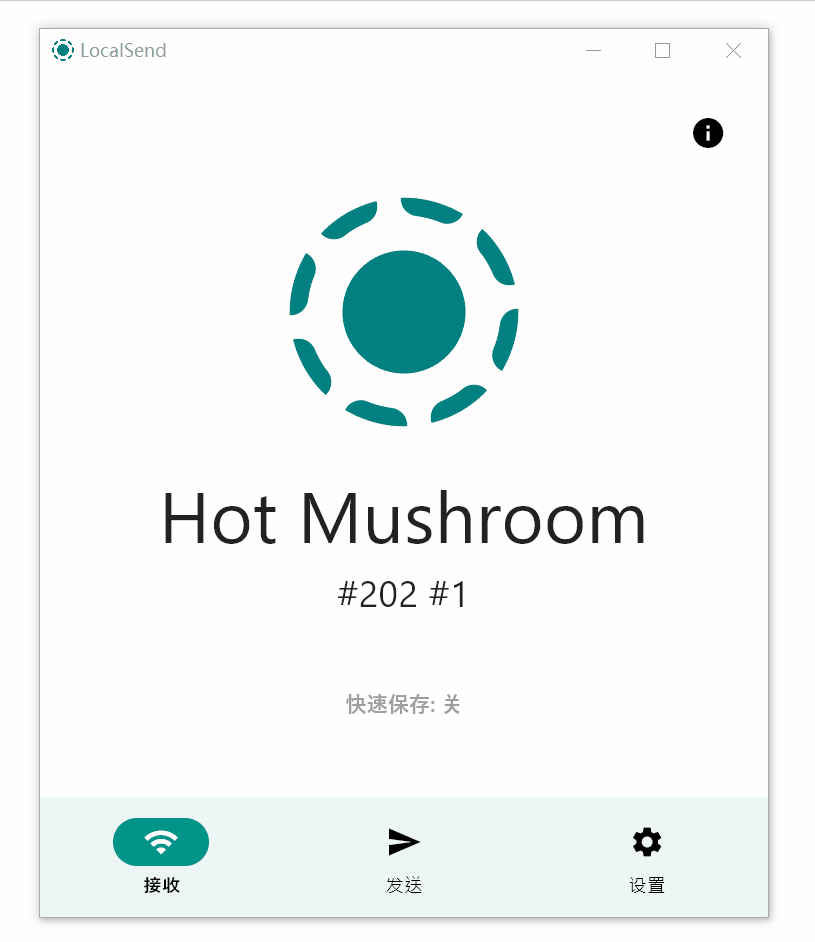
点开右上角的小感叹号可以看到局域网下的IP与端口信息。
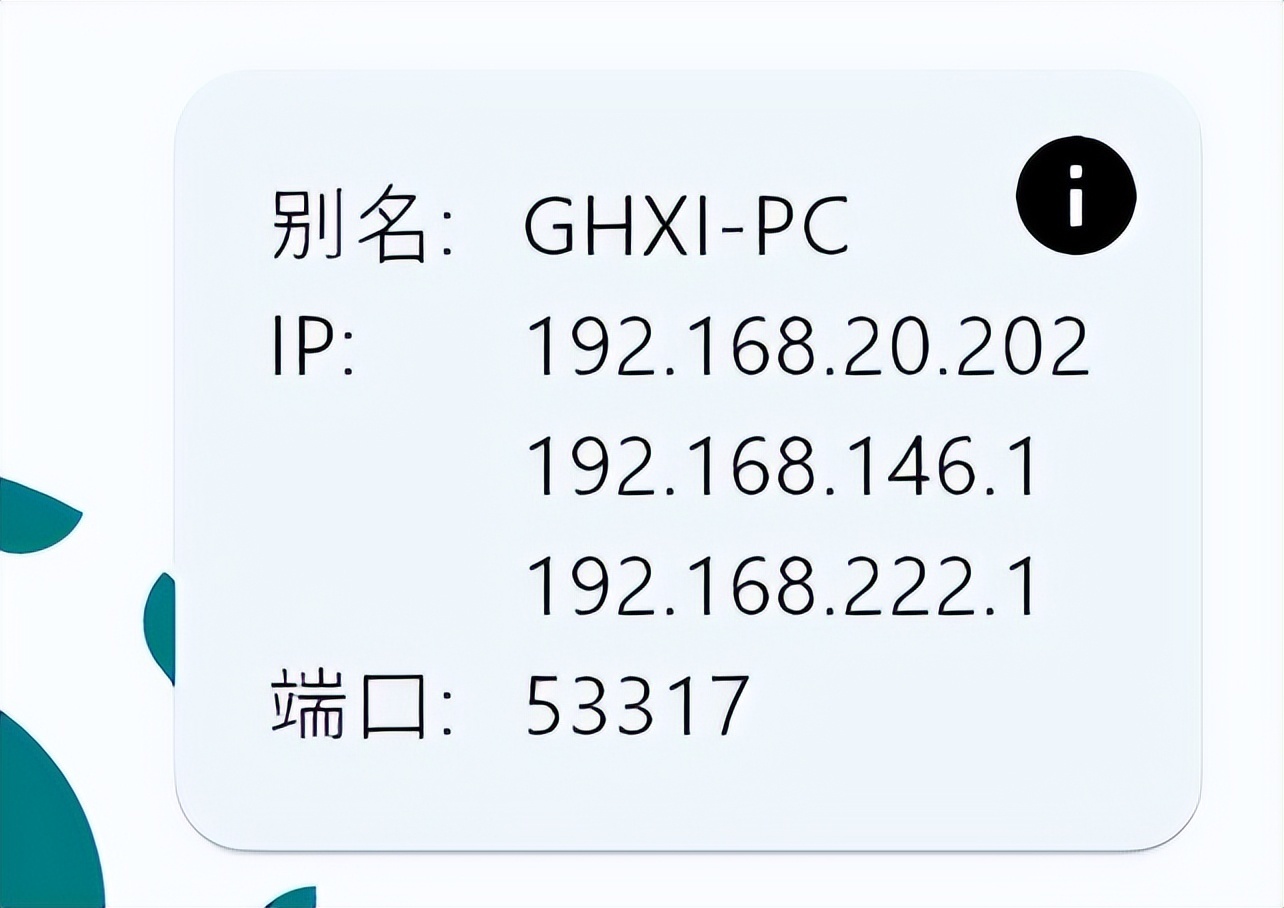
手机端与电脑端的界面,在同一个局域网下会自动发现设备。
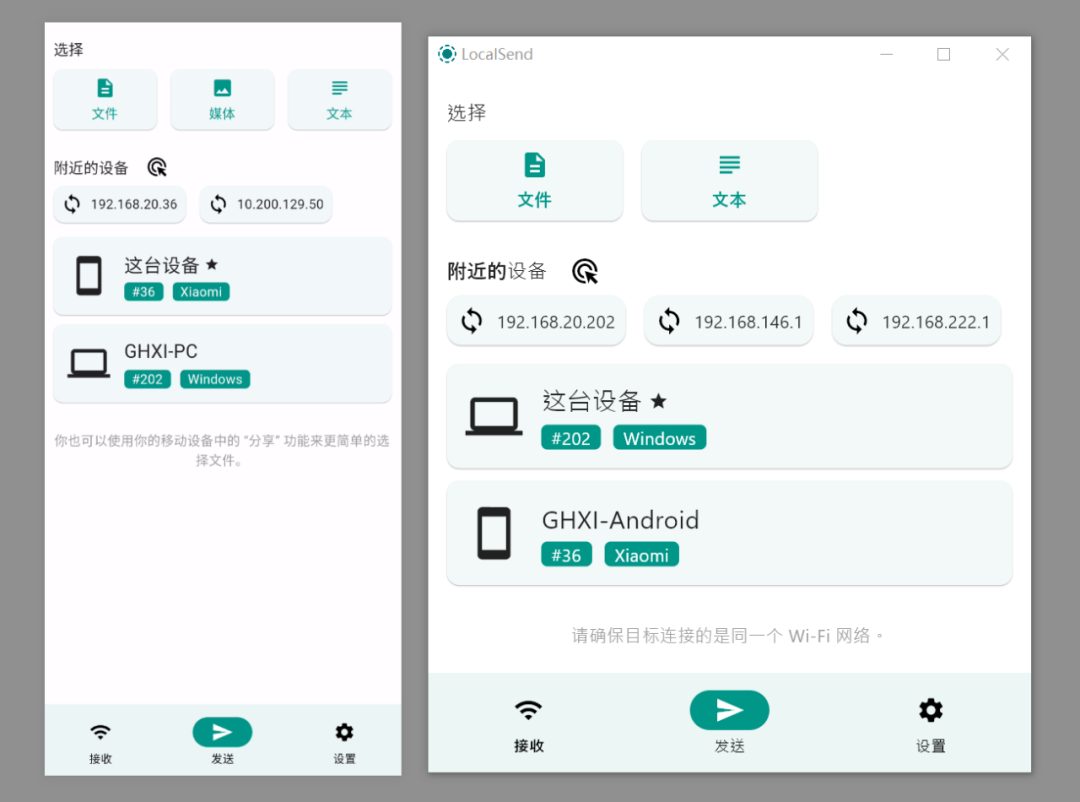
在发送的界面,选择的文件会以待发送的列表出现,等整理好之后,点击需要发送的设备,就可以全部发出去了,发送完之后这个文件选择的列表会继续保留,方便再发送给其他设备。
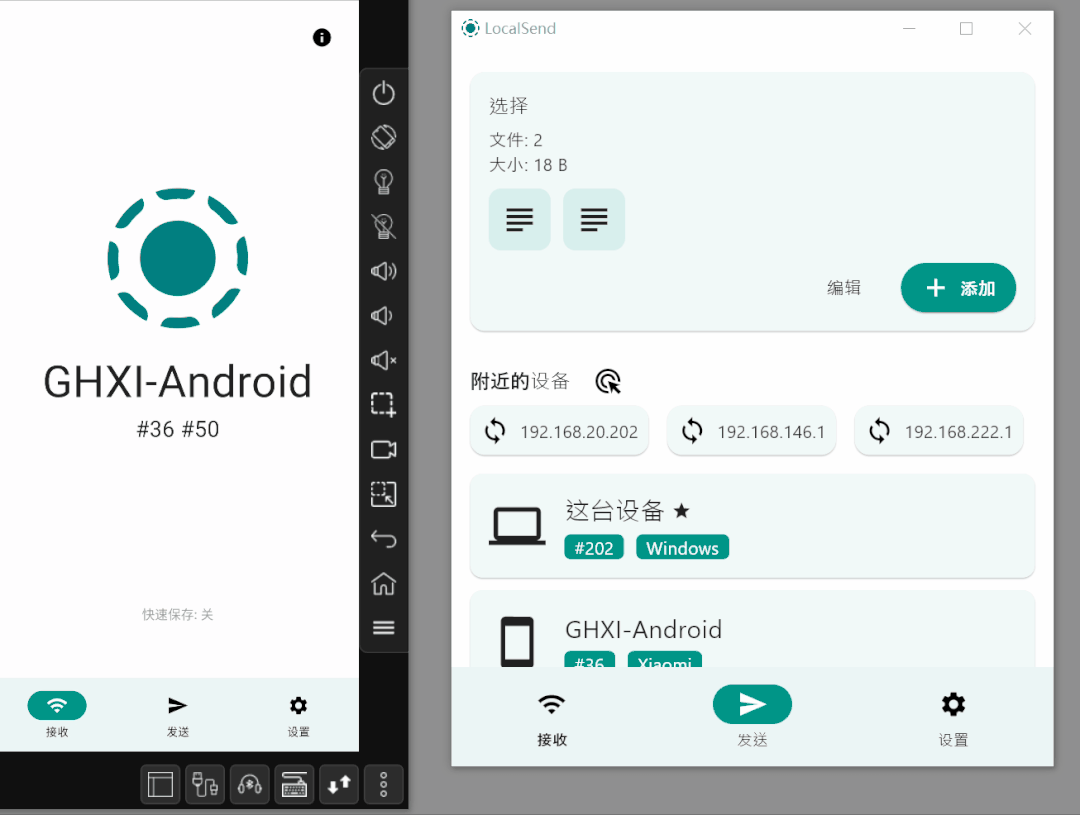
在设置里,可以修改保存的目录与自动保存,不必每次都手动点击接收。
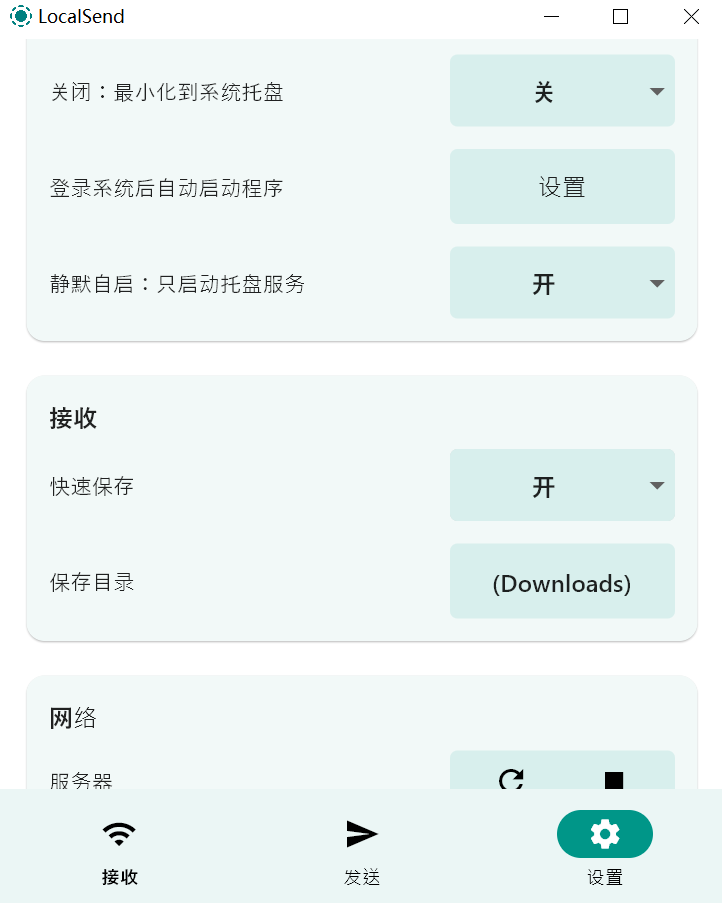
LocalSend开源免费,不用联网也不会经过服务器,文件传输的过程绝对是安全的,同局域网的设备会自动发现,不需要扫码和配对什么的,还有一个功能是在手机上选择文件调用LocalSend打开的时候,可以毕节加入发送列表,支持多个文件同时加入,像是小的图片,嗖的一下就发送完了。
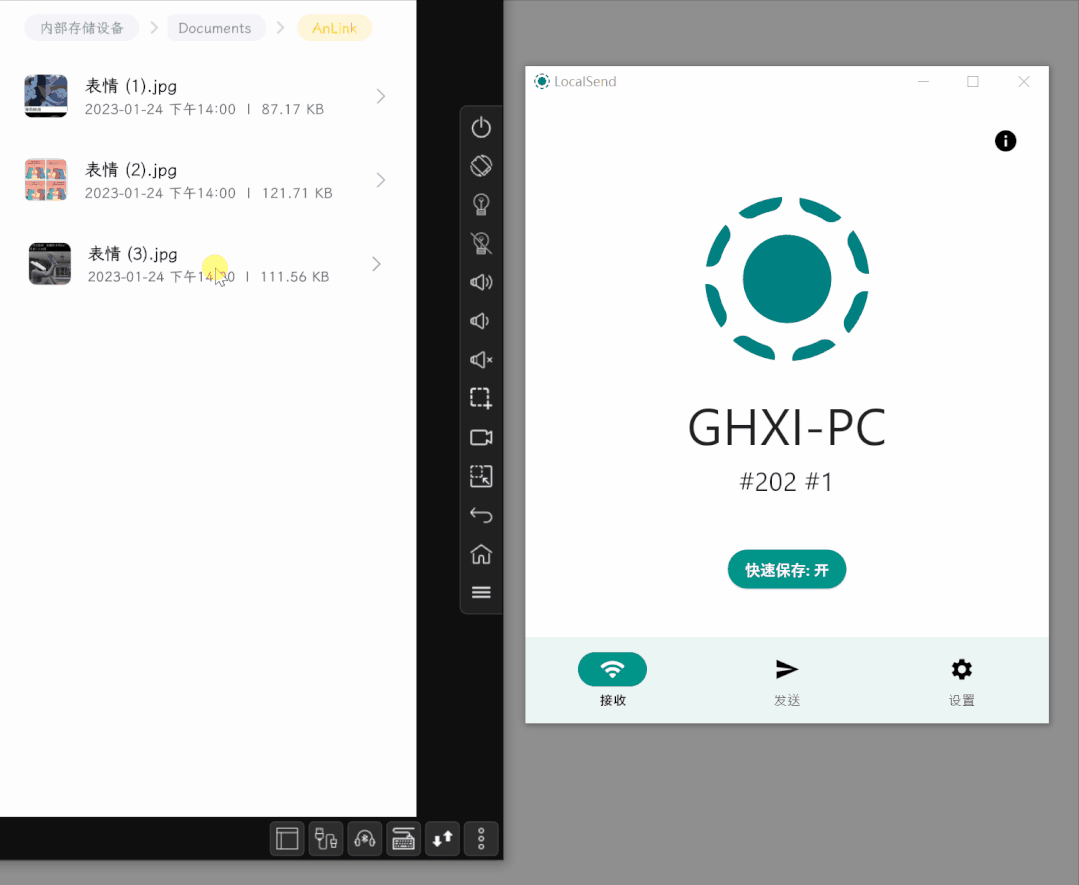
在使用的过程中,也可能会出现电脑能找到手机,但是在手机上找不到电脑的情况,这个是电脑防火墙的设置问题,在小众软件的网友也遇到了这个问题并给出了解决办法:
在高级安全 Windows Defender 防火墙-属性-专用配置文件(或公用配置文件)-入站连接设置为“允许”

这个软件还有一点就是传输速度,在测试的时候是8M/s,感觉还有很大的进步空间,同时没有文件夹传输模式,如果优化好这些,再配合一个右键快速发送,那么将是一个很不错的软件。
暂停一下

在局域网传输上面,还有两个可能被大家忽视的国产工具,一个是极连快传,一个是互传。经常要用到的设备可以可以使用极连快传,它支持非局域网和局域网两种模式,连接过的设备会自己保存,以后使用可以自由切换,不需要再次确认。
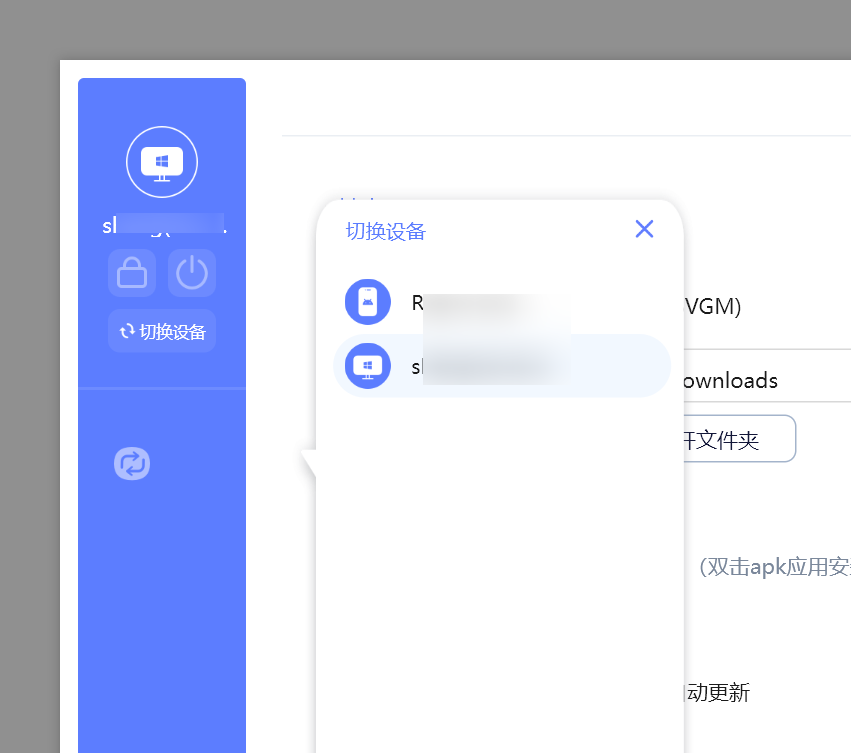
也支持右键直接发送。
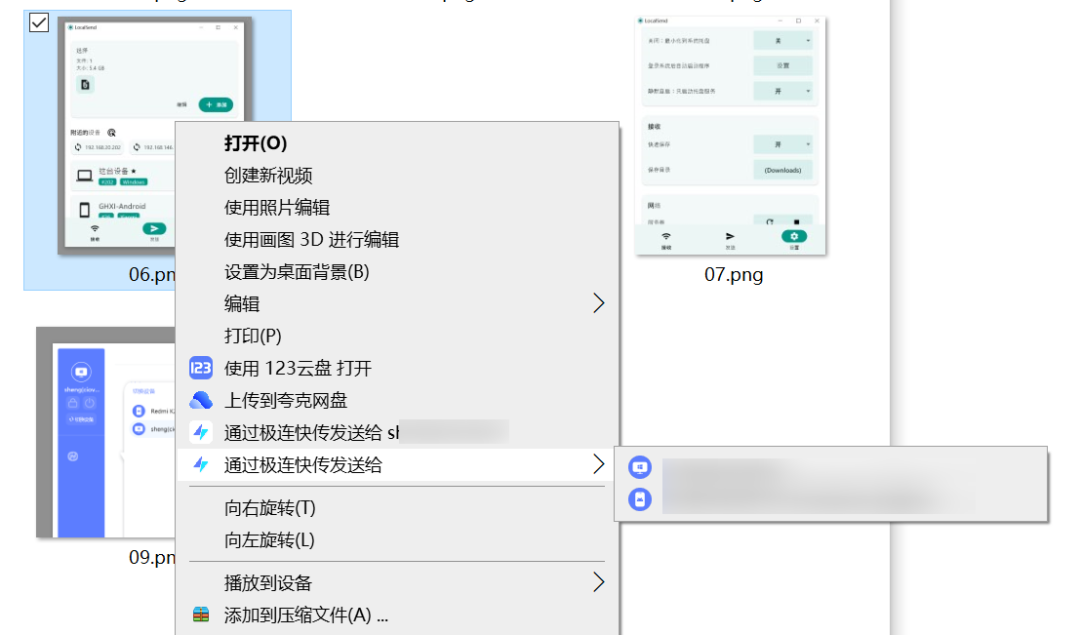
像是果核最近用互传比较多,只需要在手机上下载手机客户端,在电脑上打开网页扫码就能进行文件互传了,还可以很方便的管理软件图片和文档。
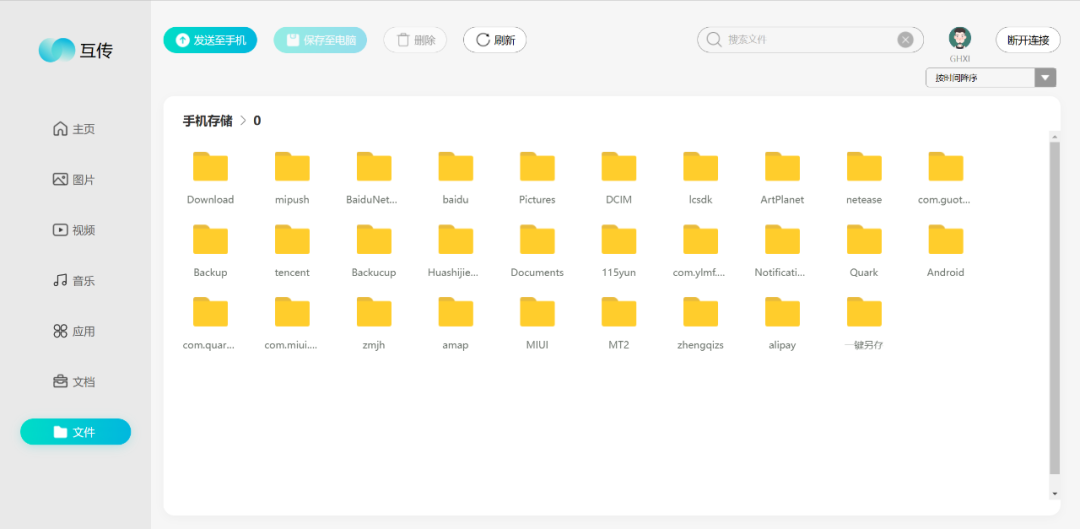
在网页上面进行扫码会自己进行配置,如果想在局域网使用直接输入地址就行,多个设备也能访问,想简单一点就选这个,只需要在手机上下载软件就行,直接网页管理。
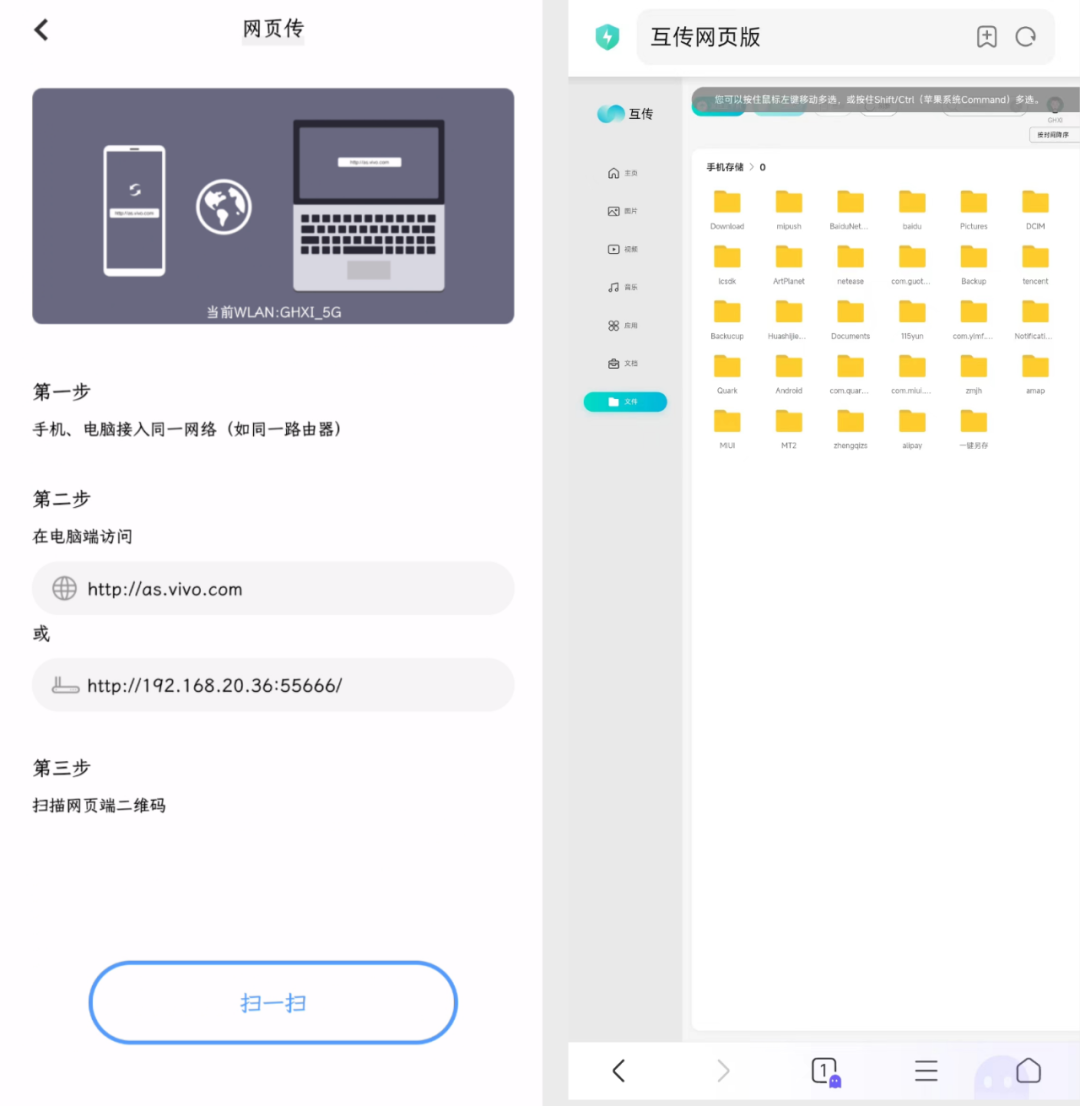
互传也有非局域网模式,但是有流量限制。综合看下来,安全不联网、非局域网模式、网页直接管理,这三者不可兼得,这里推荐了三种工具,大家看情况选择吧!
 HEU8
HEU8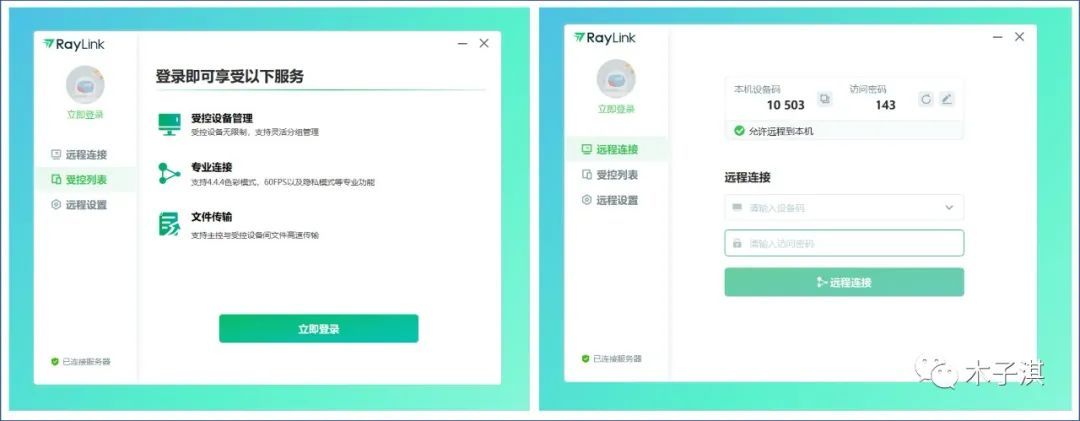







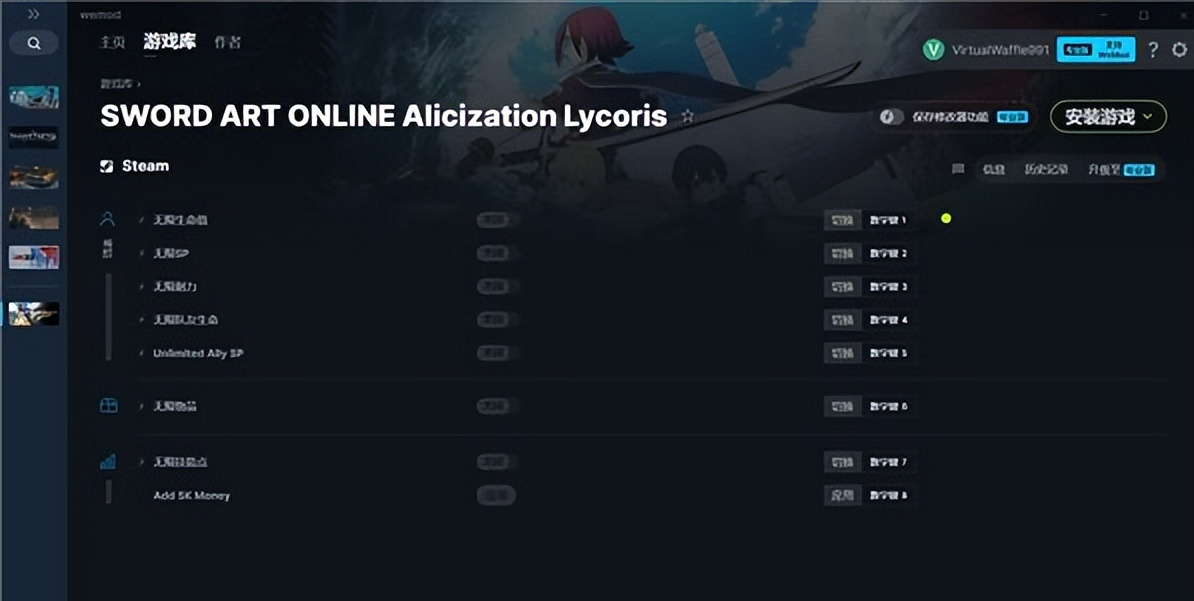





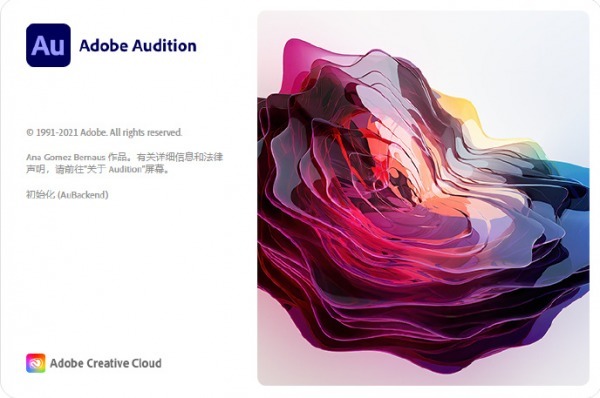
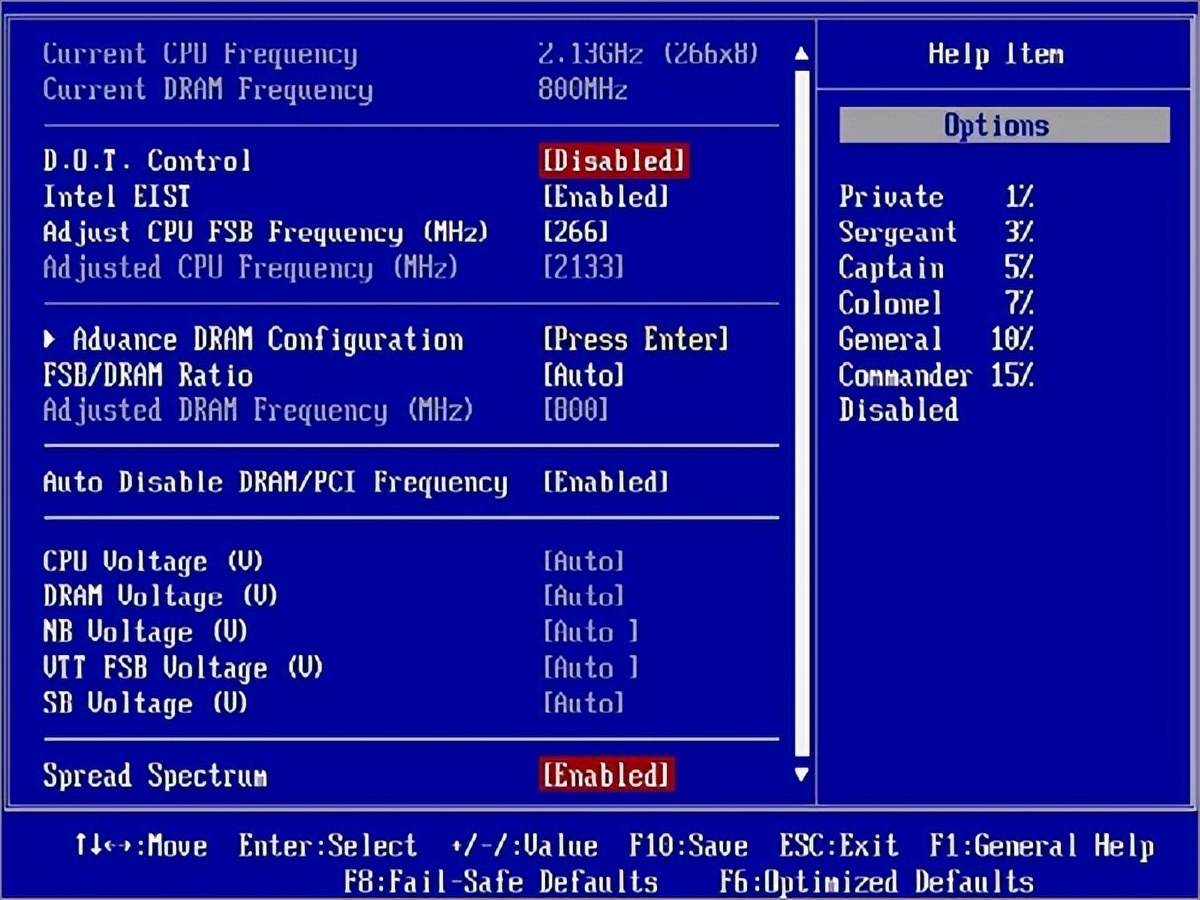


评论前必须登录!
立即登录 注册